在 windows 系统中,「任务栏」可以说是操控电脑的「快速通道」。相比 windows 10,windows 11 对任务栏进行了全面升级,不仅外观更加现代,功能也更加丰富。
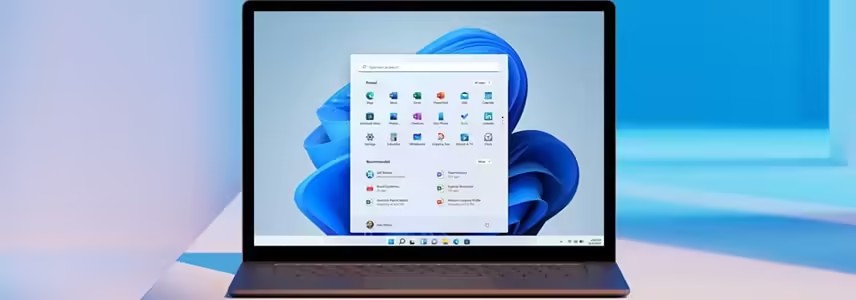
windows 11 的新版任务栏集成了多项实用功能,比如:
- 「开始」菜单:可以快速打开应用或执行关机操作。
- 搜索栏:帮你轻松查找电脑中的文件或设置。
- 任务视图:通过强大的虚拟桌面,轻松实现一机多用。
- 应用固定:将常用程序固定到任务栏,方便随时启动。
- 运行状态显示:实时查看哪些应用正在运行。
- 功能状态:快速查看网络连接、音量、电池电量等信息,点击还能打开「快速设置」面板。
- 小组件与时间:轻松查看小组件以及日期和时间。
通常情况下,windows 11 的「任务栏」显示在屏幕底部。除了可以自定义任务栏位置外,你还可以让它自动隐藏,为屏幕腾出更多空间,打造更清爽的桌面环境。
自动隐藏 windows 11 任务栏
1、按windows + i快捷键打开「设置」,依次选择「个性化」>「任务栏」。
2、向下滚动,找到并展开「任务栏行为」选项。
3、勾选「自动隐藏任务栏」复选框。
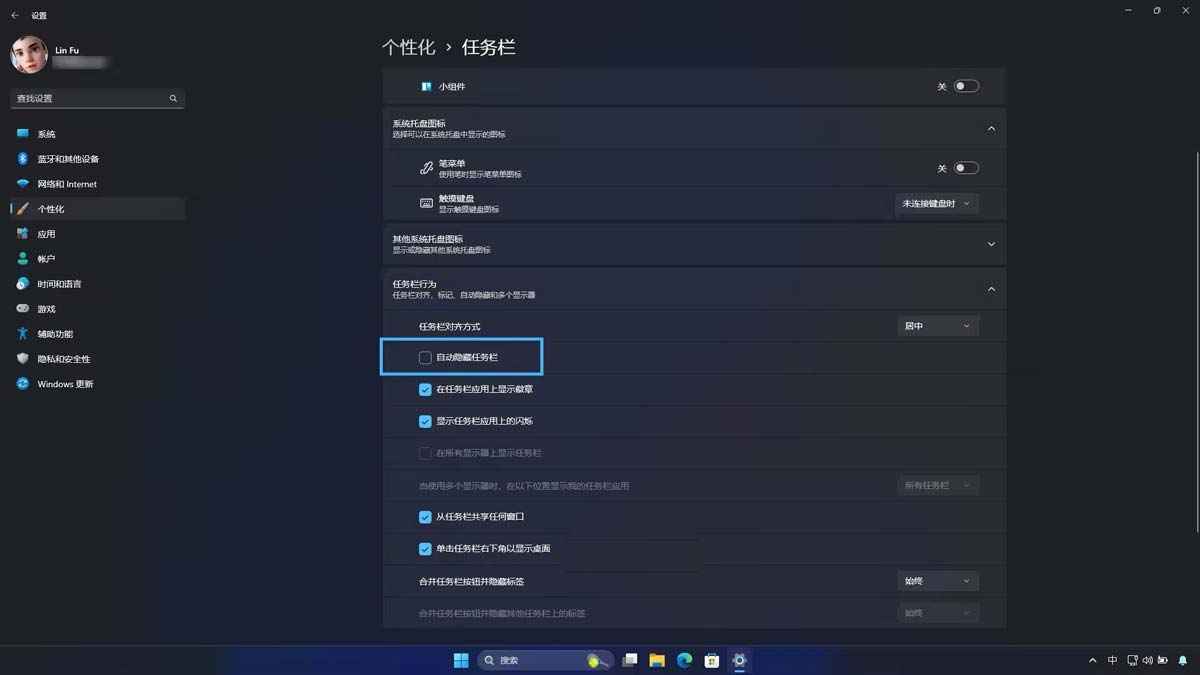
在 windows 11 上自动隐藏任务栏
完成设置后,「任务栏」就会自动隐藏起来。当你需要使用任务栏时,可以这样操作:
- 将鼠标移到屏幕底部,任务栏会自动出现,鼠标移开后会再次隐藏。
- 按下键盘上的
windows键,打开「开始」菜单,同时也会呼出任务栏。 - 如果你使用的是触摸屏设备,可以通过从屏幕底部向上滑动手指来显示任务栏。
在所有屏幕上显示任务栏
如果你的 windows 11 电脑连接了多台显示器,可以让「任务栏」在所有显示器上显示,或者只在特定的显示器上显示。操作步骤如下:
1、按windows + i快捷键打开「设置」,依次选择「个性化」>「任务栏」。
2、向下滚动,找到并展开「任务栏行为」选项。
3、勾选「在所有显示器上显示任务栏」。勾选之后,你还可以根据需要,选择以下更细致的显示模式:
- 所有任务栏:在所有的显示器上都显示任务栏,无论连接了多少台显示器。
- 主任务栏和打开了窗口的任务栏:只在主显示器和当前活动窗口所在的显示器上显示任务栏。无论活动窗口是 windows 应用、游戏、网页浏览器还是其他类型的窗口,都适用此设置。
- 打开了窗口的任务栏:仅在当前活动窗口所在的显示器上显示任务栏,其他显示器上的任务栏则会被隐藏。

配置多显示器的任务栏显示
通过本文,我们了解了在 windows 11 中如何灵活管理任务栏的显示,包括自动隐藏以获取更清爽的桌面,以及在多显示器环境下自定义任务栏的显示方式。这些小调整不仅能让你的桌面看起来更简洁,还可以根据个人使用习惯轻松提升工作效率。


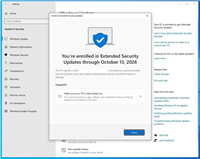
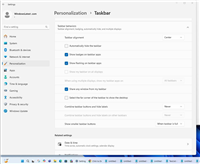
发表评论